如何取消ie自动跳转edge
更新时间:2023-12-12 09:40:52作者:xiaoliu
随着微软推出新一代的浏览器Edge,许多用户可能会遇到IE自动跳转到Edge的困扰,尽管Edge拥有更多的功能和优化,但仍有一部分用户更喜欢使用IE浏览器。幸运的是我们可以通过简单的设置来取消IE自动跳转到Edge的功能。在本文中我们将介绍IE浏览器如何取消自动跳转到Edge浏览器,帮助那些更偏爱IE的用户继续享受他们熟悉的浏览体验。
具体步骤:
1.电脑左下角搜索框中输入ie浏览器搜索,并点击打开ie浏览器,会自动变成打开edge浏览器。
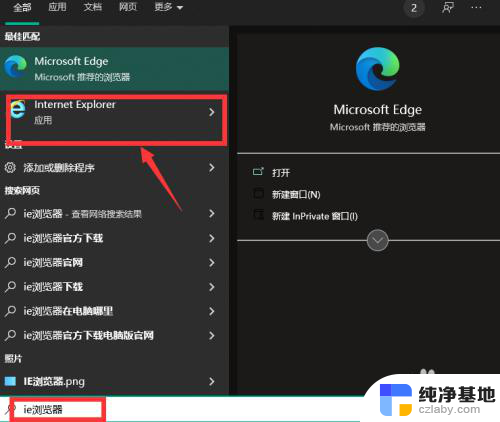
2.点击edge浏览器右上角的“...”符号。
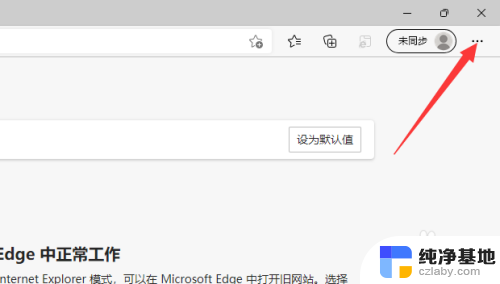
3.点击“设置”选项。
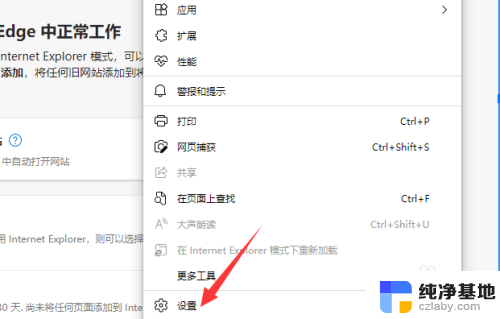
4.在设置界面中,点击左侧“默认浏览器”。
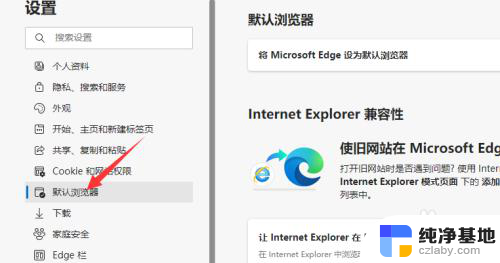
5.让 Internet Explorer 在 Microsoft Edge 中打开网站右侧如果选择的是“始终”,打开ie浏览器就会自动跳转成打开edge浏览器。改选成“永不”之后,就可以正常打开ie浏览器了。
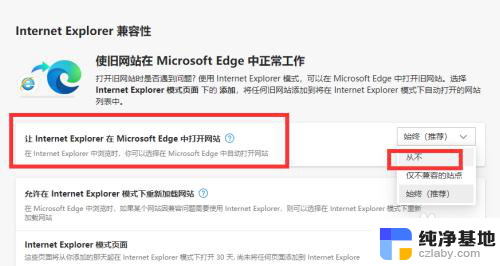
以上就是取消IE自动跳转到Edge的方法,希望能够对大家有所帮助。
- 上一篇: 投影仪画面反了怎么设置回来
- 下一篇: 电脑怎么连接其他打印机
如何取消ie自动跳转edge相关教程
-
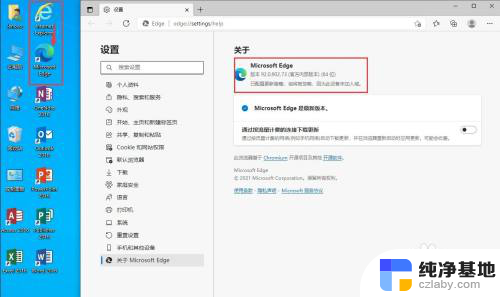 ie浏览器不自动跳转edge
ie浏览器不自动跳转edge2024-07-14
-
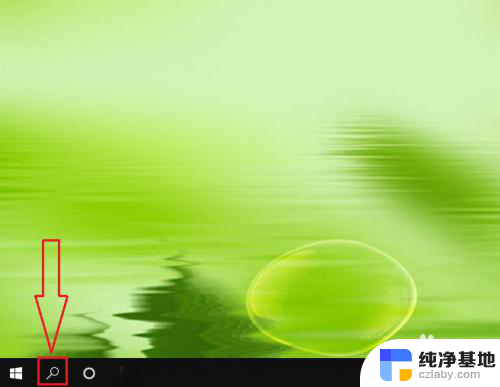 如何关闭打开ie自动跳转到edge
如何关闭打开ie自动跳转到edge2024-01-13
-
 电脑任务栏左右跳动如何取消
电脑任务栏左右跳动如何取消2023-11-18
-
 电脑自动关机如何取消
电脑自动关机如何取消2024-05-24
电脑教程推荐